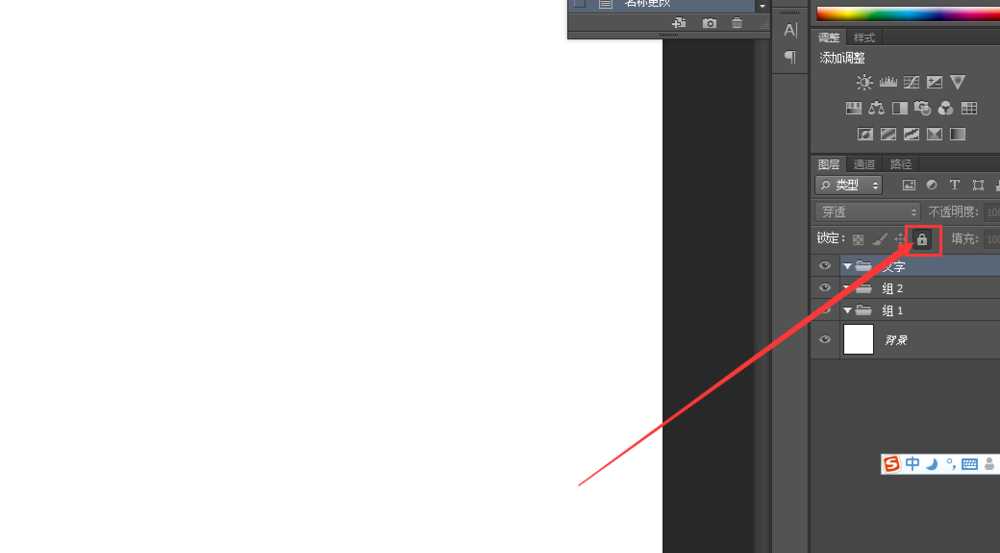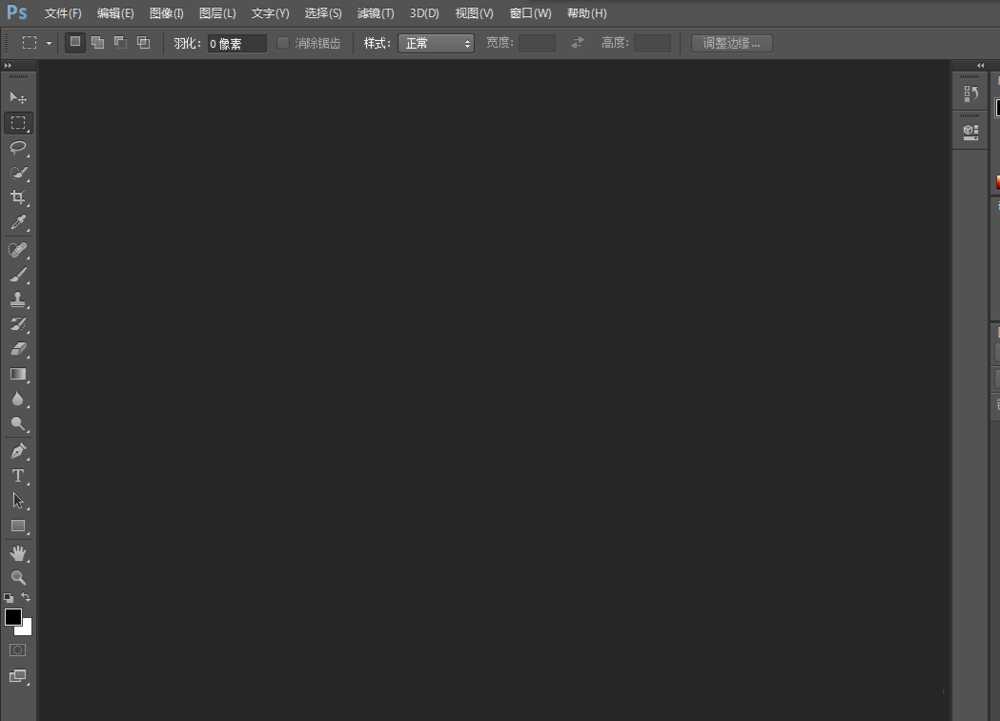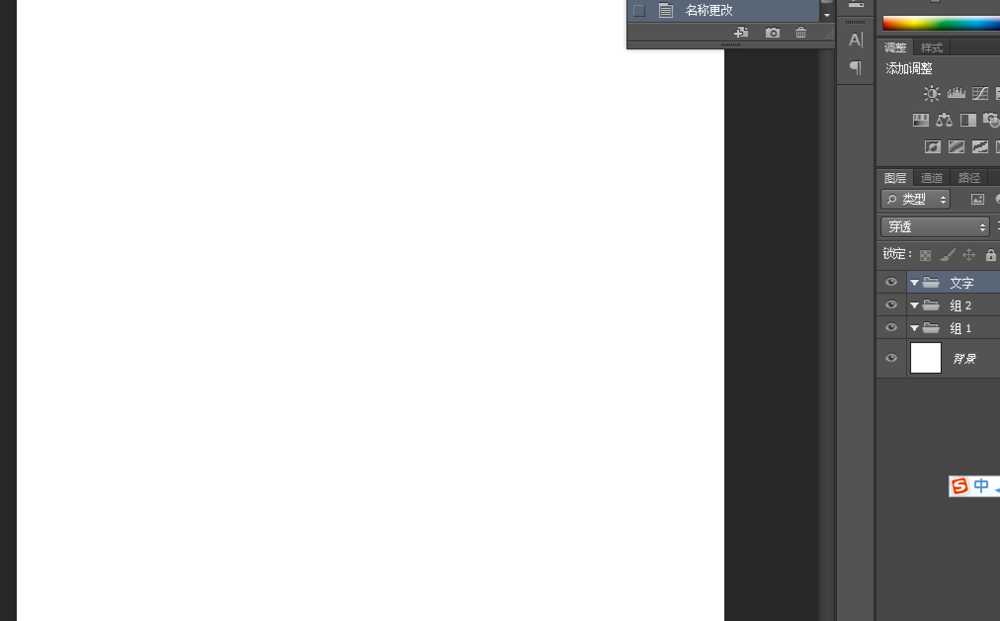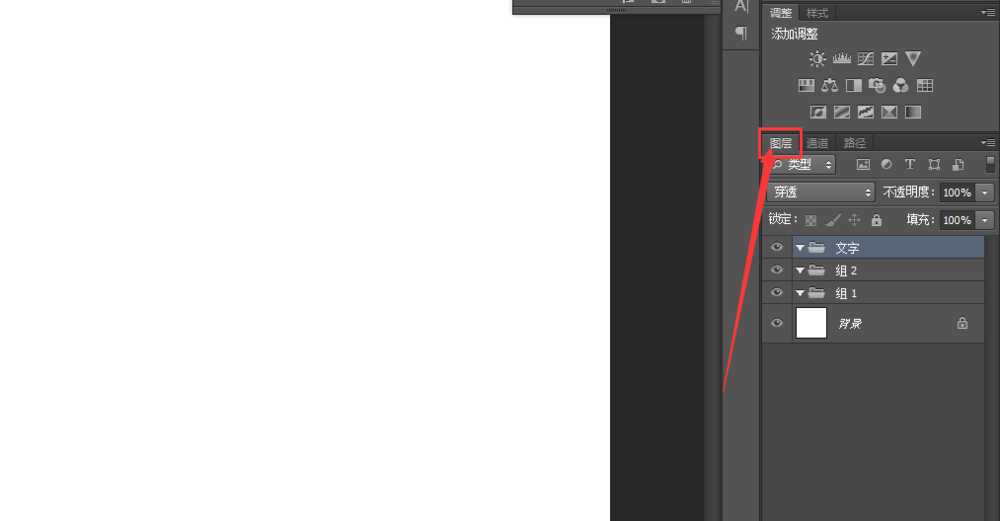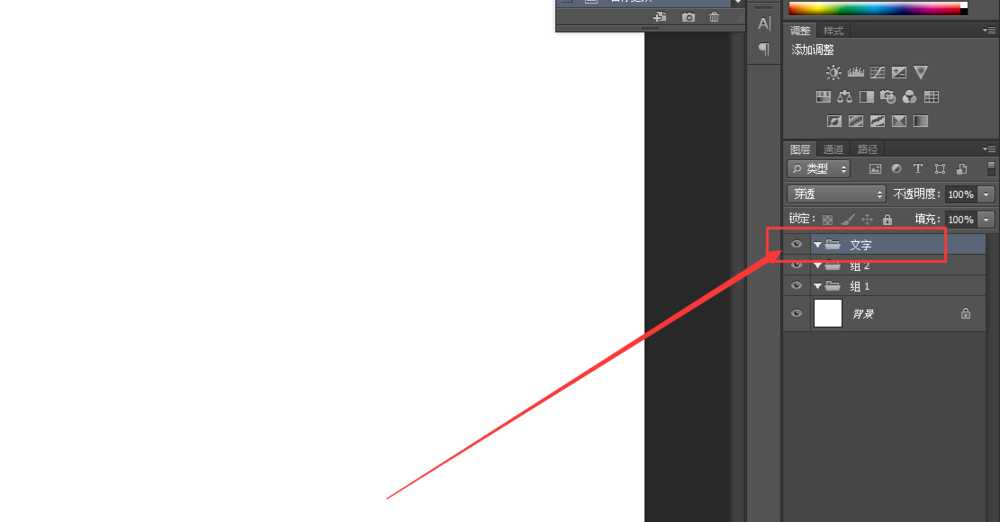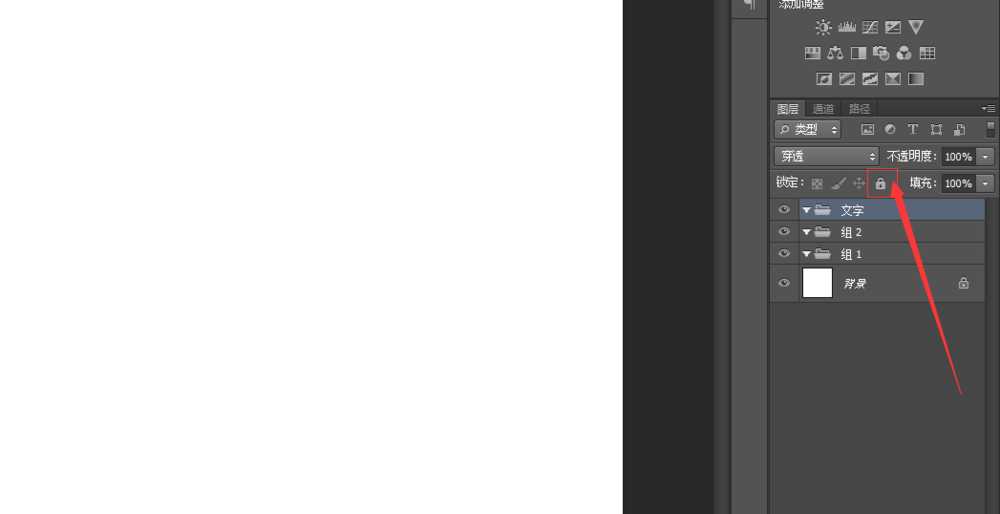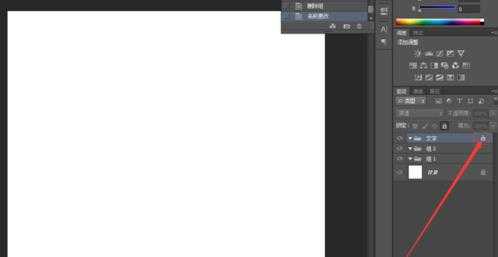幽灵资源网 Design By www.bzswh.com
ps,图层可以分为组,想要锁定组,以防误删、误改,实际上组也可以锁定避免误删、误改,今天我们就来看看ps锁定组与解锁的教程。
- 软件名称:
- Adobe Photoshop CC 2018 v19.0 简体中文正式版 32/64位
- 软件大小:
- 1.53GB
- 更新时间:
- 2019-10-24立即下载
1、打开软件,如图
2、打开之前文件,(这里不再重复演示怎么新建组,若有需要可以看之前教程)如图
3、同样找到图层的位置,如图
4、点击选中想要锁定的图层,如图
5、选中之后找到如图图标,
6、点击锁定图标,如图,可见组被锁定,组的后面出现小锁头标志。
以上就是ps锁定组与解锁组的教程,希望大家喜欢,请继续关注。
相关推荐:
ps怎么快速选择锁定状态的图层?
ps索引怎么解锁? photoshop索引解锁的技巧
ps怎么使用锁定透明制作艺术字效果? ps锁定透明像素的使用方法
标签:
ps
幽灵资源网 Design By www.bzswh.com
广告合作:本站广告合作请联系QQ:858582 申请时备注:广告合作(否则不回)
免责声明:本站文章均来自网站采集或用户投稿,网站不提供任何软件下载或自行开发的软件! 如有用户或公司发现本站内容信息存在侵权行为,请邮件告知! 858582#qq.com
免责声明:本站文章均来自网站采集或用户投稿,网站不提供任何软件下载或自行开发的软件! 如有用户或公司发现本站内容信息存在侵权行为,请邮件告知! 858582#qq.com
幽灵资源网 Design By www.bzswh.com
暂无评论...
稳了!魔兽国服回归的3条重磅消息!官宣时间再确认!
昨天有一位朋友在大神群里分享,自己亚服账号被封号之后居然弹出了国服的封号信息对话框。
这里面让他访问的是一个国服的战网网址,com.cn和后面的zh都非常明白地表明这就是国服战网。
而他在复制这个网址并且进行登录之后,确实是网易的网址,也就是我们熟悉的停服之后国服发布的暴雪游戏产品运营到期开放退款的说明。这是一件比较奇怪的事情,因为以前都没有出现这样的情况,现在突然提示跳转到国服战网的网址,是不是说明了简体中文客户端已经开始进行更新了呢?